Come realizzare un video con immagini: guida per realizzare video di alta qualità
Realizzare video con immagini a volte è stressante. Devi compilare e scegliere la foto che utilizzerai e quale musica includere che si adatti al video. Inoltre, è necessario considerare quale tipo di effetti andrà bene. E un'ultima cosa, devi cercare un'applicazione affidabile ed efficace in grado di creare video in modo efficiente. Quello che stai cercando è in questo post. Abbiamo messo tre fantastici programmi da provare con una descrizione completa di ogni programma. Include anche passaggi per ogni programma attivato come fare un video con le immagini. Non perdiamo più tempo, continua a leggere qui sotto e guarda subito gli strumenti migliori.
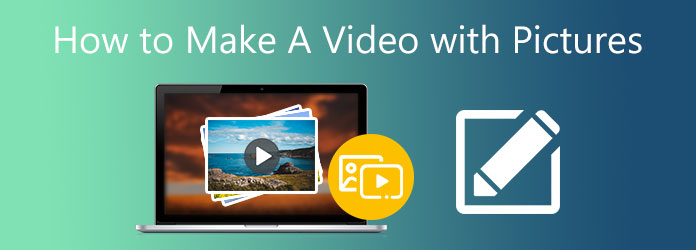
Ecco i tre programmi che puoi provare a utilizzare per la realizzazione di video fotografici.
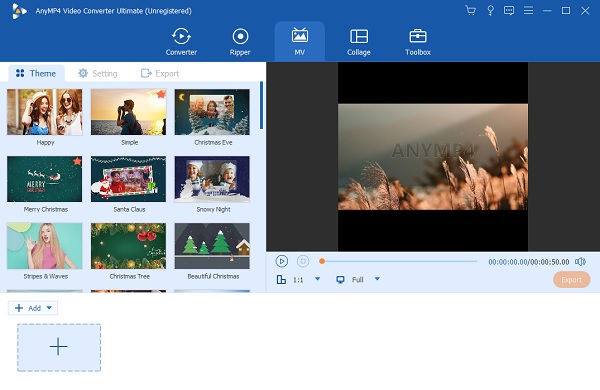
Video Converter Ultimate è uno dei programmi più noti quando si tratta di creare e modificare video. Ha un'interfaccia semplice con potenti funzionalità e strumenti inclusi. Le sue funzionalità includono la modifica di video, molti modelli con temi, l'aggiunta di brani, effetti filtro e altro ancora. Oltre a questa è una funzione in cui puoi creare presentazioni, video musicali, film con sottotitoli, ecc. È fantastico ogni volta che devi realizzare progetti video per la scuola e il lavoro. Puoi scaricare questo strumento gratuitamente su piattaforme Windows e Mac.
Caratteristiche principali:
Fare riferimento a questo tutorial dettagliato passo dopo passo su come realizzare un video con immagini utilizzando questo programma davvero lodevole.
Usa la funzione MV
Inizia premendo il Scaricare pulsante sopra per acquisire Video Converter Ultimate. Attendi che il programma di installazione del programma venga scaricato ed eseguito. Il programma si apre contemporaneamente al termine dell'installazione guidata. Utilizzare il MV funzione per iniziare a creare un video.
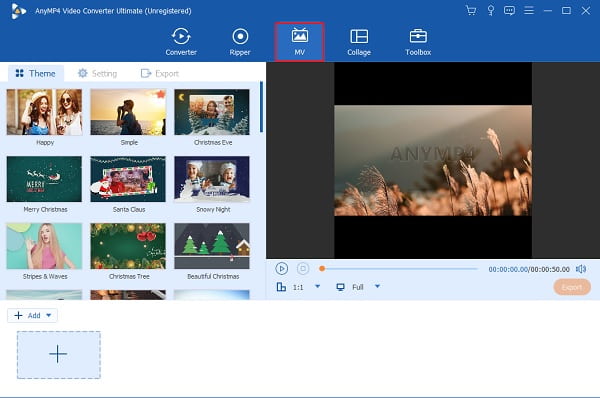
Importa e migliora l'immagine
Clicchi + Aggiungi per aggiungere le immagini alle diapositive con la funzione MV. Puoi anche trascinare il file e rilasciarlo nel programma. Colpo Modifica per permetterti di migliorare le tue immagini. Sposta a Filtro ed effetti per applicare i filtri utilizzando quelli integrati. Clic OK per salvare le modifiche. Non dimenticare di scegliere un modello che includa effetti di transizione e musica, aggiungendo unicità al tuo video.
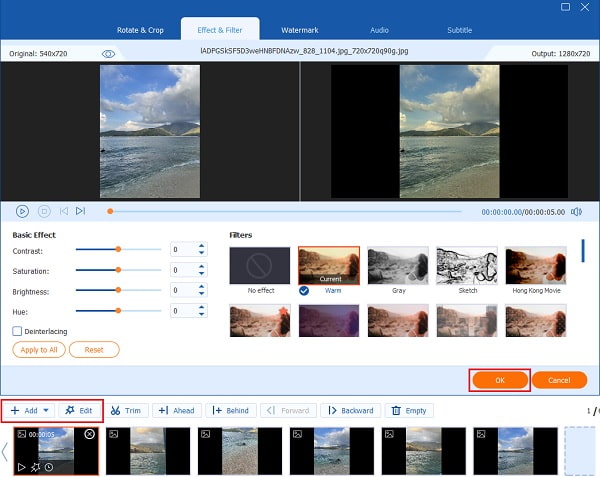
Aggiungi una musica di sottofondo
Vai Configurazione scheda a aggiungi musica di sottofondo alla tua presentazione. Utilizzare l'elenco a discesa o il Plus segno per includere la tua musica preferita dal desktop al video. Lascialo così com'è se sei soddisfatto della musica del modello.
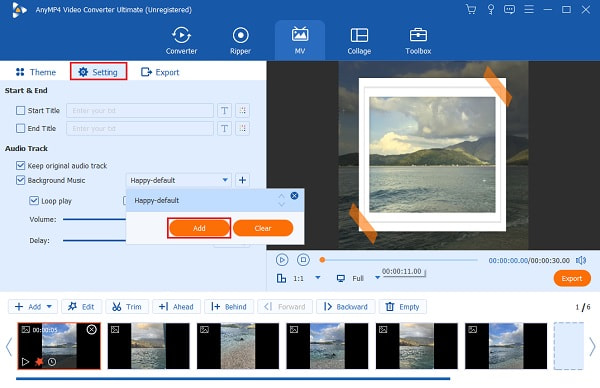
Avvia il processo di esportazione
Dopo aver modificato e migliorato il tuo video, passa a Esportare scheda. È quindi possibile modificare il formato di output finale selezionando il formato disponibile nell'elenco a discesa. Non dimenticare inoltre di scegliere la posizione in cui verrà salvato il tuo video in modo da poter trovare i file più velocemente. Clic Avvio esportazione per iniziare a salvare il video. È possibile chiudere il programma al termine del processo di esportazione. Divertiti a guardare il tuo video fotografico appena creato.
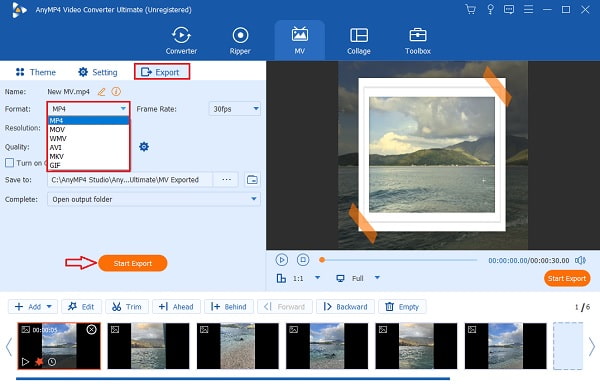
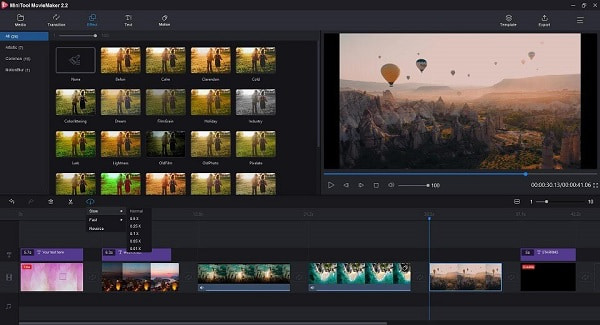
MiniTool Movie Maker è un potente software di editing video facile da usare e gratuito che sicuramente ti aiuterà a realizzare video con immagini. Offre strumenti di editing video di base come tagliare, dividere e aggiungere musica e testi al video. L'interfaccia utente è molto adatta ai principianti, acquisirai familiarità con l'utilizzo dopo alcuni tentativi. Ci sono anche funzionalità avanzate; questi sono il supporto completo per i video 4K, una timeline avanzata, un'enorme libreria di transizione e un controller di velocità. Sono disponibili modelli video gratuiti da utilizzare se desideri creare brevi presentazioni, saluti video e altro ancora. Quello che non ti piacerà è che le transizioni e altri effetti sono di base e non possono aggiungere più tracce audio in un video
Segui questi semplici passaggi su come creare un video con immagini utilizzando MiniTool Movie Maker.
Importa file multimediali
Per cominciare, devi scaricare e installare il programma sul tuo computer. Apri lo strumento e scegli Modalità funzionalità completa per andare all'interfaccia principale. Basta fare clic Importa file multimediali per importare foto o trascinare le immagini nel programma.
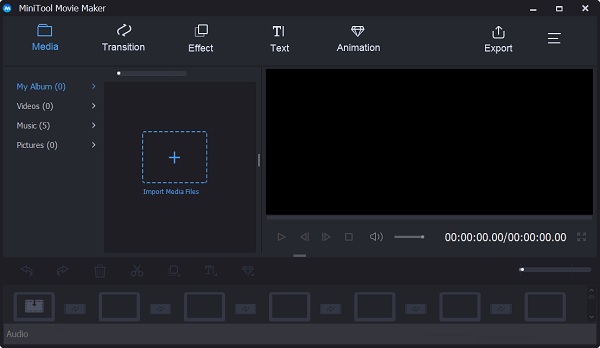
Aggiungi transizioni
Dopo aver aggiunto tutte le foto, le utilizzerai e le trasferirai sullo storyboard in qualsiasi sequenza desideri che vedano. Vai al Transizione opzione e inserire effetti di transizione tra ogni foto.
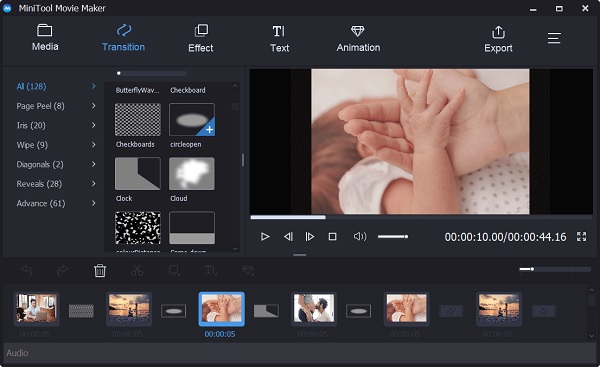
Aggiungi musica
Nel Media sezione, usa il Importa file multimediali di nuovo per importare brani o qualsiasi tipo di musica nel tuo video. Trascina il brano sul brano musicale. Puoi anche modificare la musica regolando la durata e altre informazioni.
aggiungi testo
Puoi aggiungere sottotitoli e testo al tuo video usando questo strumento. Dirigetevi verso il Testo funzione, quindi seleziona il font o la modalità testo che preferisci e trascinalo nello storyboard. Digita le parole per il titolo o i sottotitoli. Puoi anche cambiare il colore e lo stile del testo.
Salva la presentazione di foto
Colpire il Esportare pulsante per memorizzare la presentazione sul computer. Cambia il formato video in quelli comunemente usati come WMV, MP4, AVI e altro. È possibile modificare la risoluzione per ottenere la migliore qualità di visualizzazione.
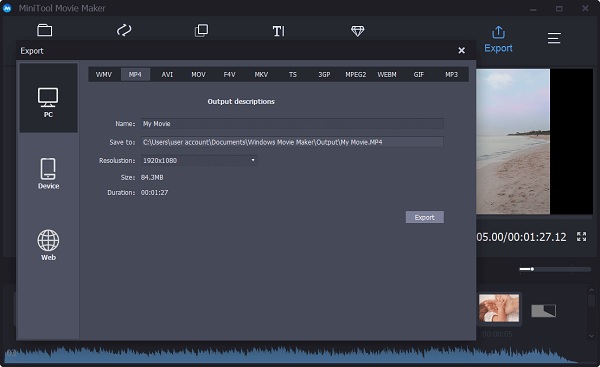
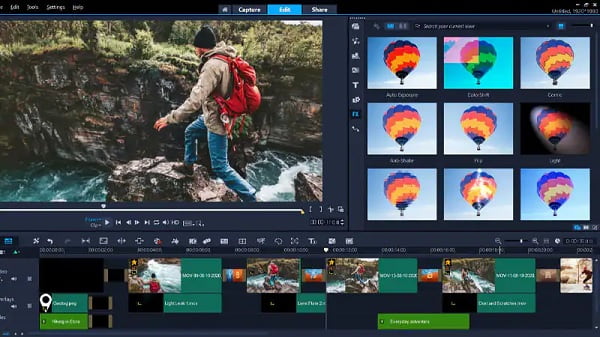
Corel VideoStudio Pro è un nome popolare nello spazio di editing video. È uno strumento altamente accessibile con un'interfaccia molto intuitiva e potenti strumenti di editing video. Le funzionalità incluse in questo strumento sono opzioni di correzione del colore migliorate, strumenti di modifica avanzati, sovrapposizione di più video, ecc. Sono disponibili nuovi strumenti utili come Creatore GIF, sottotitoli da voce a testo, cambio di velocità variabile e divertente modifica dei volti. Inoltre, grazie alla sua velocità di rendering veloce, non dovrai aspettare troppo a lungo prima che il video finisca. Questo programma può essere scaricato gratuitamente solo su Windows.
Segui questi semplici passaggi della guida su come realizzare un video dalle foto utilizzando VideoStudio Pro.
Aggiungi foto
Scarica e installa il software di editing video sul tuo desktop o laptop Windows. Aprire lo strumento dopo l'installazione. Per aggiungere foto o file multimediali, trascinali e rilasciali dalle cartelle dei file sulla timeline nell'ordine desiderato.
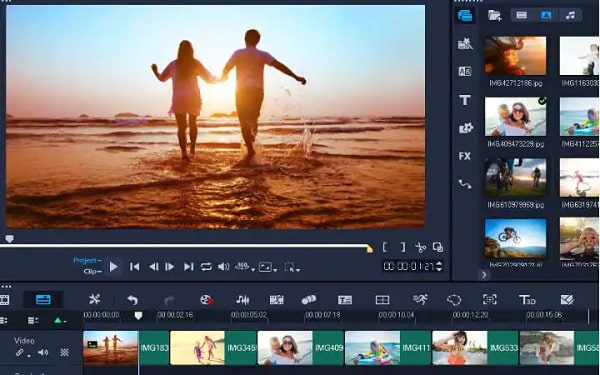
Aggiungi transizioni
Puoi iniziare a modificare il tuo video dopo aver aggiunto correttamente i file multimediali al programma. Puoi aggiungere un effetto di transizione dopo ogni foto e aiuterà il video a scorrere meglio. Apri la libreria di transizione e seleziona l'effetto desiderato. Trascina la transizione scelta sulla timeline per applicarla. Puoi utilizzare transizioni diverse in ogni foto.
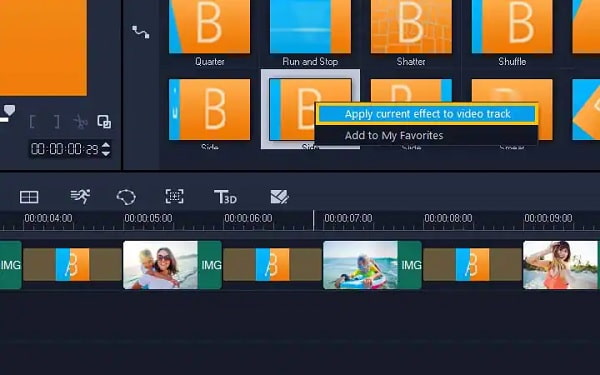
Aggiungi colonna sonora
Puoi anche integrare la musica di sottofondo nel tuo video. Clicca il Cronologia barra degli strumenti e selezionare Musica automatica. Qui puoi cercare e utilizzare un'ampia gamma di brani diversi utilizzando gli elenchi a discesa. È possibile visualizzare in anteprima la musica premendo Giocare. Puoi anche utilizzare la tua musica preferita importando il file multimediale nel programma.
Salva video
Dopo aver finito di personalizzare il video, passa a Esportare scheda per caricare il video online direttamente su Facebook, Youtube e altri siti di social media. Puoi anche salvarlo sul tuo computer e assicurarti che il video abbia il formato file, la risoluzione e le proporzioni corrette.
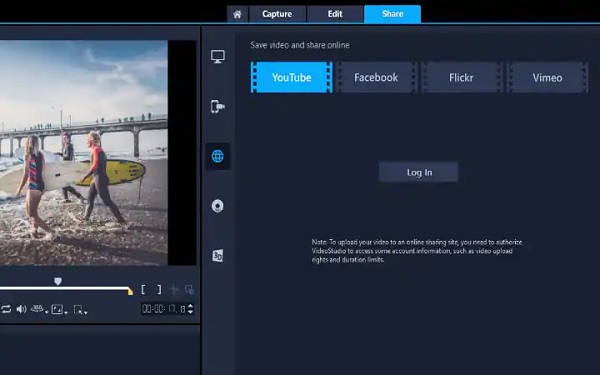
Qual è il miglior formato video in questo momento?
MP4 è uno dei formati di file video più utilizzati oggi. Attualmente è riconosciuto come il formato standard internazionale. Il contenitore MP4 può memorizzare video, audio, sottotitoli e immagini fisse.
Qual è il miglior formato immagine per i video fotografici?
Il miglior formato di immagine utilizzato oggi è JPEG o JPG. Questo popolare formato di immagine è il migliore per fotocamere digitali, immagini web, documenti, ecc. Il vantaggio principale di questo formato è la piccola dimensione del file.
Quali semplici soluzioni puoi fare quando non c'è audio sul mio video fotografico?
Puoi provare queste soluzioni per risolvere il tuo problema quando l'audio non funziona sul tuo video fotografico.
Riavvia il tuo computer
Controlla se il volume è attivo
Riavvia il servizio Windows Audio
Disattiva il suono DTS
Converti il formato del file video
Adesso lo sai come fare un video con le immagini con l'ausilio degli strumenti sopra citati. Non solo, ma hai anche imparato come aggiungere effetti e musica che migliorano notevolmente il tuo video fotografico. Non è così impegnativo come pensi, purché utilizzi un programma affidabile. E quanto a noi, sceglieremmo Video Converter Ultimate come il miglior programma per la creazione di video fotografici. Questo programma presenta tutte le funzioni e gli strumenti necessari per realizzare video fotografici. Inoltre, non è necessario essere un professionista per utilizzare a fondo le sue capacità. Usalo ora, non ti pentirai di averlo scelto.
Più Reading
Guida completa su come creare una presentazione in Premiere Pro
Scopri i suggerimenti e i trucchi per creare una presentazione in Premiere Pro. Questa guida ti aiuterà a capire meglio Adobe Premiere Pro per le tue prossime presentazioni.
Modi eccezionali su come realizzare un video su tutte le piattaforme
Padroneggia i metodi su come realizzare un video utilizzando il tuo computer, browser web e iPhone. Leggi l'intero post per saperne di più su questi modi facili da seguire.
7 migliori video maker per immagini per PC/online/mobile 2024
Scopri i migliori creatori di video di immagini che possono aiutarti a creare meravigliose presentazioni per il tuo prossimo progetto. Questi programmi sono per desktop, online e dispositivi mobili.
Guida definitiva su come realizzare video di tendenza per TikTok su PC
Scopri come realizzare un video per TikTok che diventerà sicuramente di tendenza sui tuoi social media. Leggere questo post ti aiuterà a diventare un creatore di contenuti di successo.